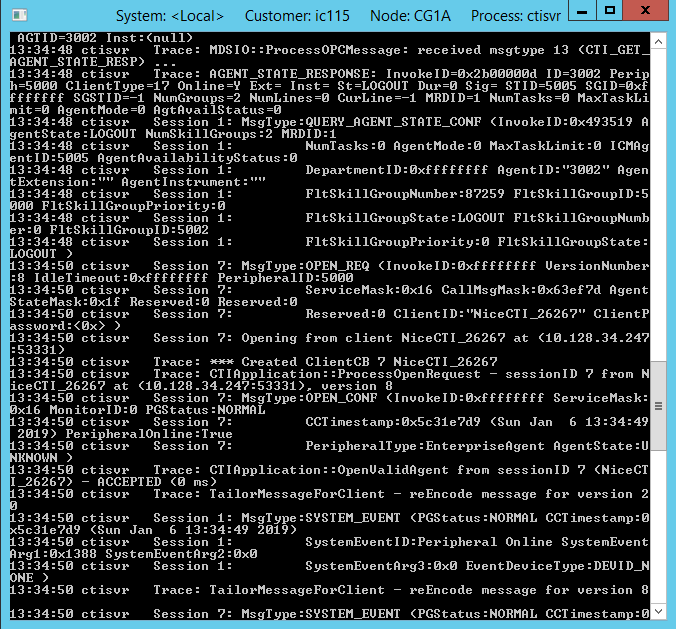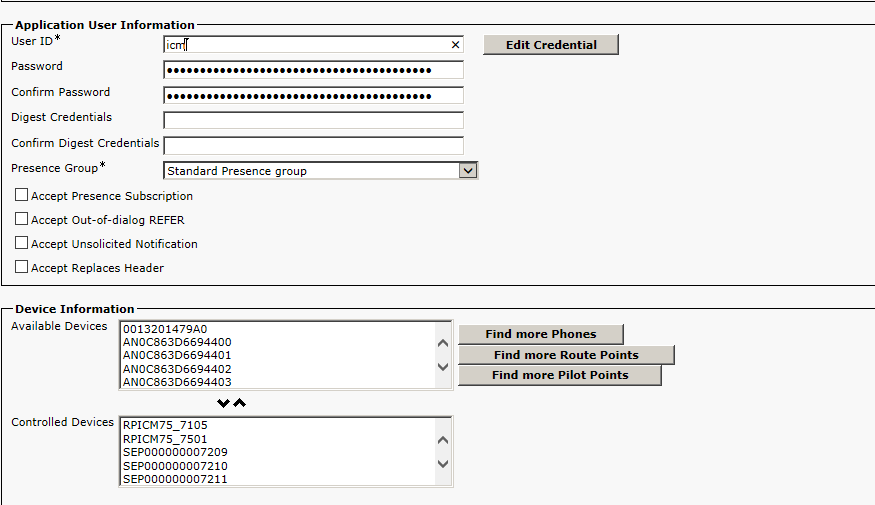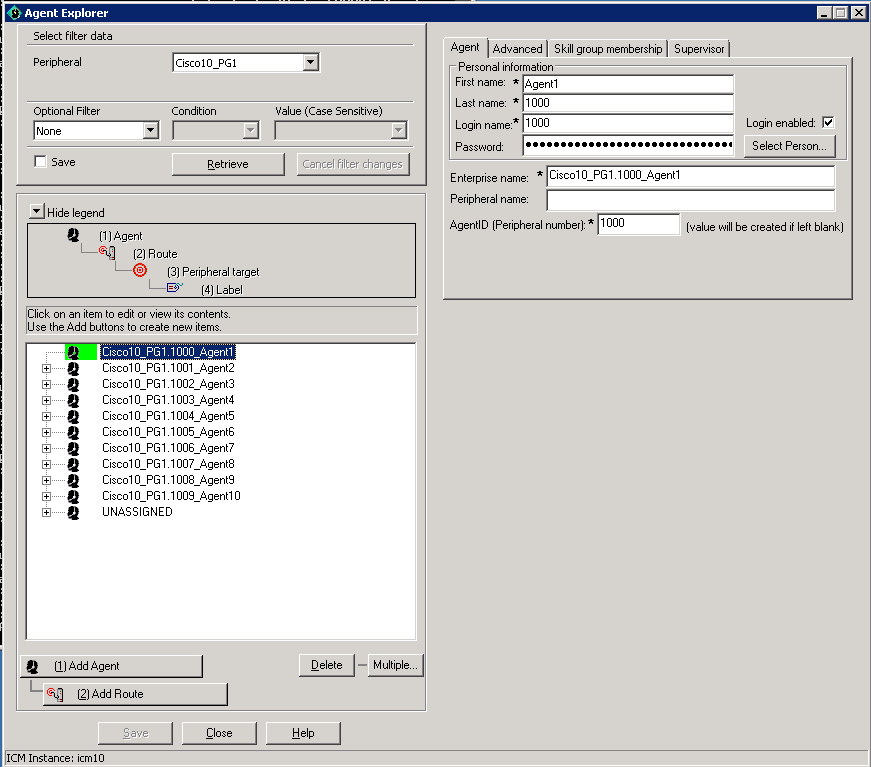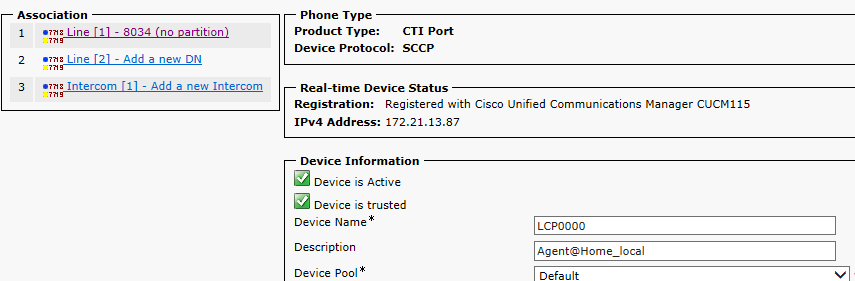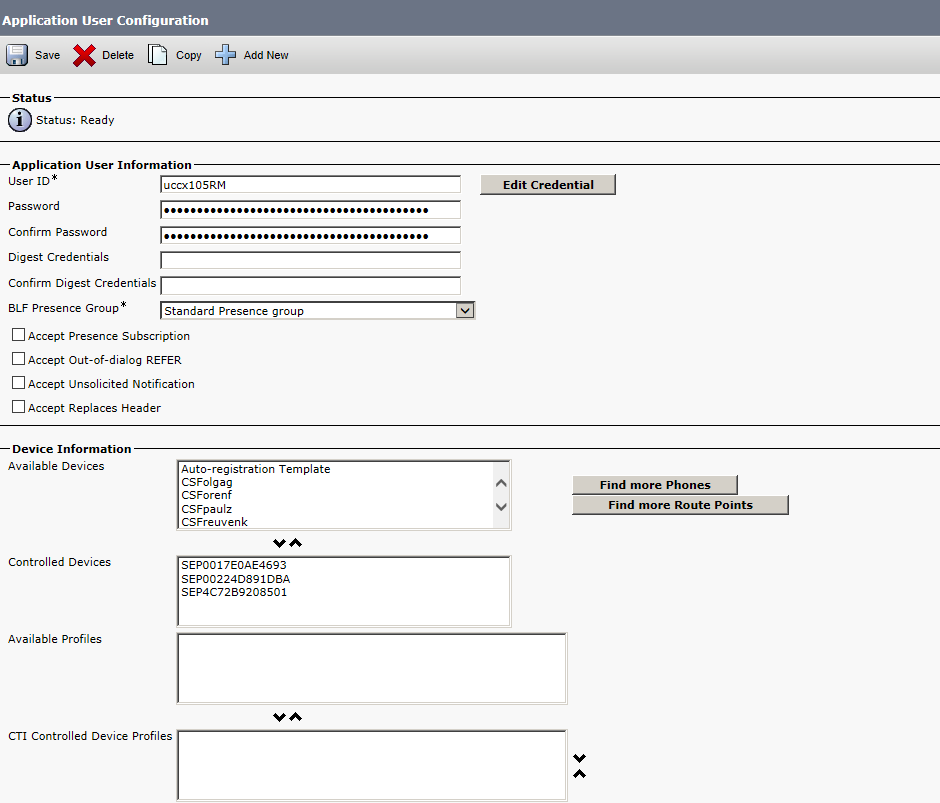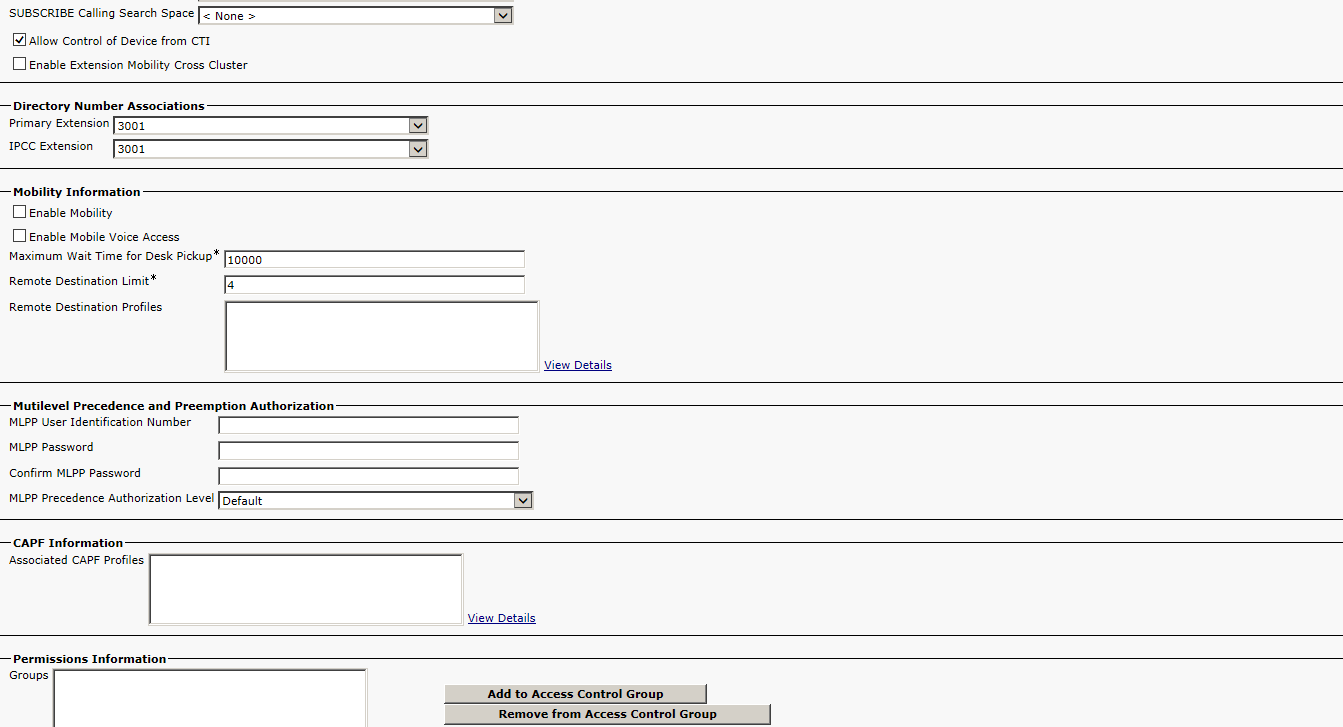(可选)准备 UCCE 或 UCCX 环境
本部分概述了准备和配置 UCCE 或 UCCX 环境的建议步骤。 这些集成是可选的,必须在设置一个基本录制方法后进行配置。
步骤 1:配置以下可选集成之一:
第 2 步:下载第三方连接配置的基本数据并将其保存为 CXone MpowerExcel 文件。 继续操作时,您将需要填写基本信息。 输入完所有必要的详细信息并为CXone Mpower Real-Time Third Party Telephony Recording (Multi-ACD)准备环境后,您必须将 Excel 文件提交给 NiCE Professional Services 代表。
准备 Cisco UCCE (ICM) 环境
准备 Cisco UCCE (ICM![]() 智能通信管理) 环境以便与 Real-Time Third Party Telephony Recording (Multi-ACD) 集成。
智能通信管理) 环境以便与 Real-Time Third Party Telephony Recording (Multi-ACD) 集成。
实际交换机配置仅由 Cisco 现场工程师执行。
在开始 Cisco UCCE 配置之前,您需要站点 A 和站点 B 的 CTIServer IP 地址。
CTIServer IP 地址可以在其中一台 UCCE 服务器上找到。
在此步骤结束时,您需要向NiCE提供专业服务:
-
CTIServer 类型:CG
-
NAT'd 或公共 CTI 服务器 IP 地址
-
CTI 服务器端口
验证 CTIServer IP 地址 - 站点 A 和 B
-
通过在开始 > 运行窗口中运行命令来打开 CTIService 窗口。
-
在标题栏中,显示此信息:
-
CTIServer 类型:CG
-
CTI 服务器 IP 地址。 例如,在以下屏幕中,这是 icm11.6。
-
-
在 PG 系统事件行中,显示 CTIServer 状态和外设ID。 例如,其状态显示为外设在线。 这表明 CTIServer 处于活动状态。 外设 ID 显示为 5000。
验证设备列表
在开始将 Cisco UCCE 与 Real-Time Third Party Telephony Recording (Multi-ACD) 集成之前,您需要验证是否在“Cisco CUCM 应用程序用户”中配置了需要通过 UCCE 监控的所有设备。
-
转到 Cisco Unified CM管理 > 用户管理 > 应用程序用户。 UCCE 外设网关使用此用户连接到 CUCM。
-
验证需要通过 UCCX 监控的所有设备是否已在设备信息区域下的受控设备字段中进行了配置。
验证系统是否正常运行
您可以通过使用“UCCE 配置管理器”>“外设”>“坐席”中使用的 UCCE 坐席 ID 和密码进行登录来验证 Cisco UCCE 系统是否正常运行。
-
要验证为 CCM-PG 配置的坐席 ID 和密码,请转到 UCCE 配置管理器 > 外设> 坐席。
要使 Real-Time Third Party Telephony Recording (Multi-ACD) 能够通过 UCCE 录制 IP 电话,您必须以在 UCCE 配置管理器中配置的 UCCE 坐席身份登录。 该坐席必须与 CCM-PG 关联。
-
在查看 CTI 事件之前,您必须以坐席身份登录到 UCCE。 执行此操作:
-
在 CTITEST 应用程序中,键入:agent_login ID PASSWORD [/periph N] [/instrument N]”
-
-
对于主动录制,请使用 JTAPI 配置 CUCM,以实现主动 VoIP 录制。
(可选)启用对 Cisco 移动坐席的录制
在此步骤结束时,您需要向NiCE提供专业服务:
-
LCP 及其对应的 RCP CTI 端口装置名称及其 DN 的列表。
-
验证 NBR 在“录制已启用”网关上是否处于活动状态,以及是否配置了“针对呼入呼叫的 CUCM 基于网络的录制”。 请参阅对基于网络的录制 (NBR) 的 Cisco 主动录制配置。
-
验证以下方面:
-
分配给 RCP CTI 端口装置的 DN 必须启用录制选项。
-
分配 RCP 装置的 DN 的录制配置文件字段。 参见下方示例。
-
录制媒体源必须是首选网关。
-
-
对于 NBR 录制,无论方向如何(从客户拨入或拨出到坐席家),呼叫都必须通过“录制已启用”网关。 网关将通过中间客户 SBC 将音频 (RTP) 复制到CXone Mpower 个额外 SBC。 请参阅为 NBR 配置额外的 SBC。
-
向 NiCE Professional Services 提供 LCP 及其相应的 RCP CTI 端口设备名称及其 DN 的列表。 RCP 编号显示在“关联”列表中,LCP 编号显示在“装置信息”区域中
准备 Cisco UCCX 环境
准备 Cisco UCCE 环境以便与 Real-Time Third Party Telephony Recording (Multi-ACD) 集成。
实际交换机配置仅由 Cisco 现场工程师执行。
在开始 Cisco UCCX 配置之前,您需要 UCCX 服务器 IP 地址和 CTI 端口。
在此步骤结束时,您需要向 NICE 专业服务人员提供:
-
UCCX 服务器的 Unified CCX 引擎的 FQDN/IP 地址和 CTI 端口(通常为 12028)。
验证设备列表
在开始将 Cisco UCCX 与 Real-Time Third Party Telephony Recording (Multi-ACD) 集成之前,您需要验证是否在“Cisco CUCM 应用程序用户”中配置了需要通过 UCCX 监控的所有设备。
-
转到 Cisco Unified CM管理 > 用户管理 > 应用程序用户。 UCCE 使用此用户连接到 CUCM。
-
验证需要通过 UCCX 监控的所有装置是否已在装置信息区域下的受控装置字段中进行了配置。
验证坐席登录
对于每个坐席登录,验证是否已在 CUCM 区域中正确配置了最终用户。
-
转到 Cisco Unified CallManager 管理 > 用户管理 > 最终用户。
-
验证最终用户在装置信息区域下的受控装置字段中是否具有关联装置。
-
在目录号码关联区域中,验证在主分机和 IPCC 分机中是否配置了相同的装置。 如果此处没有配置坐席,则即使在 UCCX 端,坐席也根本不会运行。
验证 UCCX 系统上的坐席分配
您可以验证 Cisco Unified CCX 管理中配置的坐席分配。
-
在 Cisco Unified CCX 管理中,转到子系统 > RmCm > 资源。 验证是否已通过 CUCM 扩展正确分配了坐席。
验证坐席 ID 和密码
您可以通过在 Cisco Finesse 应用程序中以坐席身份登录来验证 UCCX 配置管理器中使用的 UCCX 坐席 ID 和密码。
-
转到 Cisco Finesse,然后在浏览器中输入:https://<UCCX IP 或 FQDN>:8445
-
验证您在登录期间以及坐席状态更改时是否正在接收事件。